Устройство жесткого диска
Жесткий диск компьютера состоит из гермоблока и контроллера. В гермоблоке располагаются самые нежные детали: магнитные диски, блок головок и электропривод. Все это находится в герметичном металлическом корпусе для максимальной защиты от внешнего воздействия.
Пластины жесткого диска
Данные хранятся на магнитных дисках или, как их еще называют, пластинах. Пластины изготавливают из сплава и покрывают тонкой пленкой особого состава. Благодаря ферромагнитному свойству состава, отдельные мельчайшие ячейки пленки могут намагничиваться независимо от своих «соседей». Намагничивание имеет направление. В зависимости от этого направления, в ячейке кодируется ноль или единица.
Возможные неисправности: старение магнитного слоя, физическое повреждение поверхности.
Жесткий диск состоит из нескольких таких пластин, насаженных друг над другом на шпиндель. Чем больше пластин, тем больше объем винчестера. Для еще большего увеличения объема каждая пластина имеет две независимых рабочих поверхности, как виниловая пластинка имеет две стороны.
Возможные неисправности: клин подшипников, деформация оси.
 Пластины жесткого диска
Пластины жесткого диска
Магнитные головки
Данные нужно как-то сохранять и считывать. Этим занимается магнитная головка. Точнее головки – по две на каждый диск (с одной и другой стороны). Все головки объединены в блок, который перемещается в нужную область диска аналогично рычагу проигрывателя грампластинок.
При раскручивании дисков на их поверхности образуется воздушная подушка толщиной несколько микрон. Благодаря ей головки не касаются поверхности диска и не царапают его.
Для управления блоком головок используется устройство позиционирования. Если не вдаваться в подробности, то это привод, который с высокой точностью перемещает головку в нужную область. В выключенном состоянии головки находятся в парковочной зоне вне пластин диска.
Возможные неисправности: залипание блока магнитных головок, его повреждение.
 Блок магнитных головок (БМГ)
Блок магнитных головок (БМГ)
Контроллер жесткого диска
Контроллер – набор микросхем, управляющих всеми перечисленными элементами. Здесь происходит декодирование полученной от головок информации и последующая передача данных центральному процессору компьютера. И наоборот – получение команд от процессора и «перевод» их на «язык», понятный приводу блока головок.
Возможные неисправности: повреждение служебных данных, выход из строя контроллера.
 Контроллер жесткого диска
Контроллер жесткого диска
Признаки поломки жесткого диска

Определить, что при некорректной работе компьютера вышел из строя именно винчестер, можно по определенным признакам. Как понять, что жесткий диск сломался:
- Появление синего экрана во время работы или загрузки ПК сигнализирует о том, что носитель сломался. Система не может прочитать поврежденные секторы и Windows прекращает работу или перезагружается. Это приводит к потере несохраненной информации.
- Если при работе ПК появились странные шумы, напоминающие звук клацанья, то, возможно, на жестком диске сломался блок головок. В этом случае можно попробовать отключить устройство и снова его запустить. Причиной некорректного считывания информации может также стать накопление пыли на элементах чтения-записи.
- Если при включении ПК жесткий диск наоборот не издает никаких звуков, то это может означать повреждение элементов питания. Такие неисправности возникают при перепадах напряжения, но современные устройства оснащены защитой от скачков электроэнергии. Но если это случилось, то устранить все легко заменой предохранителя. Также причиной, по которой жесткий диск не издает никаких звуков, может быть залипание головок.
- Появления такой надписи на экране как «диск или устройство не найдено» указывает на то, что жесткий диск сломался. Узнать, какие именно неисправности присутствуют, можно с помощью специальных программ для диагностики.
- Современное запоминающее устройство более устойчиво к перегреву, чем старые модели. Но все же такое случается, и чрезмерный нагрев электронных плат является признаком того, что накопитель сломался. Определить наличие такой неисправности очень просто. Достаточно знать, что предельно допустимый температурный режим для работы винчестера – это 50. и прикосновение руки к исправному устройству не вызовет дискомфорта. Если же температура выше положенной нормы, то вы это почувствуете.
- Определить, что жесткий диск сломался, можно по времени доступа к файлам. Если присутствует неисправность, то такая стандартная процедура, как очистка корзины может занимать несколько часов.
- Сигналом о том, что винчестер сломался, служат такие признаки, как повреждение и исчезновение файлов, сбои в работе программ.
Неисправность накопителя
Если все вышесказанное не помогло и жесткий диск все равно периодически пропадает, то возможно причина в нем самом. Первым делом проверьте его на наличие ошибок и BAD-секторов. Если они не обнаружатся, переходите к следующему пункту.
Исправность HDD. Чтобы проверить это, подключите его к другому компьютеру. Если ничего не меняется, то винчестер сломан и подлежит замене. В возникшей ситуации первым делом позаботьтесь об информации, которая хранится на нем. Попробуйте скопировать ее на другой носитель, пока ваш еще хоть немного работает, иначе вы можете ее утерять. Конечно, опытные специалисты с соответствующими знаниями помогут вам в случае чего восстановить ее, но не стоит рисковать.

Если же хард полноценно работает на другом ПК, то проблема может быть в каком-то другом комплектующем
Обратите внимание на материнскую плату, которая влияет на его функционирование и в случае неполадок может тому препятствовать. В таком случае ее ремонт или замена все исправят

Ошибки в работе программного и аппаратного обеспечения компьютера
Не реже других причин, к утере файлов приводят и ошибки в работе программ (программного обеспечения) и составляющих компьютера (аппаратного обеспечения). В результате таких ошибок компьютер или носитель информации хоть и не выходят из строя, но доступ к данным на них может быть утерян: компьютер может перестать загружаться или постоянно сигнализировать о наличии ошибки.
Чтобы предотвратить такое неприятное явление необходимо пользоваться компьютером правильно. Это значит: остерегаться ударов по системному блоку компьютера, не бросать носитель информации (внешний жесткий диск, флешка, карта памяти), не подключать устройства в непредназначенные для этого порты и разъёмы, не отключать компьютер выдёргиванием вилки из розетки, не отключать подключенные к компьютеру устройства, во время их работы (например, процесса записи/чтения или печати и.д.)
Windows оборудован встроенным инструментом исправления системных ошибок и восстановления системы. Часть ошибок можно исправить с его помощью, но не все. В особо сложных случаях, для сохранения данных с жесткого диска компьютера, который не загружается, такой диск необходимо подключить к другому компьютеру как второй и скопировать из него ваши данные.
Причины и признаки неполадок
Прежде чем заняться ремонтом жёсткого диска своими руками, нужно вникнуть в суть этого оборудования. Винчестер, он же жёсткий диск или HDD, является сравнительно небольшим устройством, в основе которого лежит магнит, набор дисков, поворотная рамка позиционера и головка для считывания данных.
Средняя скорость вращения дисков составляет 5400 и 7200 оборотов за минуту. Чем интенсивнее работает жёсткий диск, тем выше вероятность скорого износа и поломки накопителя.
Существует несколько основных симптомов и причин, по которым жёсткий диск выходит из строя, и требует незамедлительного вмешательства со стороны пользователя компьютера или ноутбука.
- Появляются щелчки во время работы. Объективно это самая распространённая и часто встречающаяся неисправность. Она указывает на наличие механических проблем. Повреждены компоненты накопителя. Что же касается причин, то тут может быть множество разных факторов. Это попадание пыли и мусора, износ считывающей головки, последствия механических ударов и пр. Для точного определения диагноза требуется разобрать компьютерное устройство.
- Во время работы жёсткий диск с перерывами гудит. Характерный признак, указывающий на износ считывающей головки.
- В BIOS не отображается накопитель. Это следствие механических ударов и повреждений, либо же ошибки со стороны операционной системы.
В зависимости от конкретной ситуации, вернуть к жизни HDD вполне возможно. Даже в тех случаях, когда BIOS его не видит.
Но конструктивные особенности не всегда позволяют добиться желаемого результата. Порой ремонт обходится в несколько раз дороже, чем стоимость самого жёсткого диска. И тут стоит подумать о целесообразности восстановления. Это будет разумно сделать лишь в том случае, когда на HDD сохранились крайне важные данные.
Ремонт отличается от восстановления. Восстановлением принято считать возврат утраченных данных, в то время как ремонт это уже восстановление работоспособности.
Когда данные можно восстановить, а когда — нет
Легче всего восстановлению поддаются:
Файлы и папки, удаленные пользователем мимо корзины (нажатием Shift + Delete).
- Информация, поврежденная вследствие сбоя файловой системы.
- Файлы, стертые вирусами.
- Данные в отформатированных разделах (за исключением «низкоуровневого» форматирования, при котором вся информация на диске перезаписывается нулями).
Однако 100% гарантии успеха в этом деле быть не может. Максимальные шансы на спасение имеют файлы и папки, которые были удалены недавно, то есть области диска, где они хранились, не были перезаписаны. В последнем случае максимально высоки шансы восстановить информацию после быстрого форматирования, так как при этом стирается только таблица размещения файлов в разделе, а сами они остаются на месте.
В следующих случаях восстановить данные невозможно или вероятность этого очень низка:
- Если дисковый накопитель был отформатирован низкоуровнево (по сути — перезаписан).
- Если информация была удалена с помощью приложения — шредера файлов.
- Когда поверх удаленной информации была записана другая. Например, если пользователь случайно отформатировал, скажем, диск C для переустановки Windows, но вспомнил, что на нем оставались важные файлы, только после того как установил новую систему.
- В случае физического повреждения магнитного слоя, на котором хранится информация.
- При поражении файлов вирусами-шифровальщиками, если нет ключа расшифровки или эффективного дешифратора. Поиск ключа методом брутфорса (перебора комбинаций) за редким исключением неэффективен. Причина в том, что сегодня всё чаще встречаются вирусы, использующие криптостойкое 128- или 256-битное шифрование. Подобрать к нему ключ при нынешнем уровне технологий невозможно (а для 256 бит невозможно в принципе).
При аппаратной неисправности накопителя, если полетела плата электроники или вышли из строя механические части, вероятность успешного спасения данных — около 50%. Точнее, всё зависит от вида поломки и квалификации мастера. Восстановить информацию с физически поврежденного диска с помощью программ, увы, не получится. Даже наоборот: попытки включить диск, который сломался, чреваты безвозвратной потерей данных.
В каких случаях лучше ничего не предпринимать, а отнести устройство в специализированный сервис:
- Когда диск не определяется компьютером или периодически пропадает (кроме случая, описанного ниже). Тем более, если он не работает совсем: при подключении не подает никаких признаков «жизни», не раскручивается, не теплеет. Внешний диск для проверки нужно подключать к компьютеру как обычный внутренний (через порт SATA или IDE, если он есть), так как при выходе из строя только интерфейса USB данные обычно не повреждаются.
- Когда жесткий диск подвергся удару или падению. В этом случае не стоит даже пытаться его включить.
- Если при обращении к диску появляются сообщения об серьезных неполадках с ним или операционная система падает в BSoD (синий экран смерти).
- Если есть подозрения на негерметичность корпуса жесткого диска. Кстати, вскрывать его самостоятельно ни в коем случае нельзя. Попавшая внутрь пылинка может повредить магнитный слой и безвозвратно уничтожить информацию на нем при первом же включении.
- При видимых дефектах интерфейсов подключения и платы электроники диска.
- Если есть подозрение, что в корпус накопителя попала жидкость. Такое случается, когда съемный жесткий диск кладут в сумку рядом с мокрым зонтом.
Услуги восстановления информации в сервисных центрах — удовольствие не из дешевых. «Лечение» самых легких случаев обходится примерно в половину стоимости накопителя (это если удается вернуть к жизни сам диск без потери данных). В сложных ситуациях стоимость составляет 2 и более цены нового диска. Она зависит от объема информации и трудоемкости работ по восстановлению.
Выход из строя коммутатора жесткого диска.
Коммутатор жесткого диска работает усилителем слабого сигнала от блока магнитных головок. В современных винчестерах применяется достаточно тонкая электроника и все это вместе с высокой плотностью записи, делает элементы диска не слишком надежными. Все случаи, связанные с выходом из строя коммутатора можно разделить на помолку связанную отдельно с выходом из строя микросхемы коммутатора. И более серьезное повреждение, когда в случае замыкания или электрического пробоя выгорает вся плата электроники вместе с коммутатором. В первом случае перепаивается отдельно сама микросхема коммутатора, во втором случае производиться полная замена всего блок магнитных головок, так как он конструктивно выполнен нераздельно с коммутатором. Замена БМГ производиться в специальных условиях (в беспылевом помещении), а так же меняется плата электроники жесткого диска, иногда требуется редактирование внутренней микропрограммы винчестера.

(Коммутатор — предусилитель жесткого диска)
Как определить неисправность коммутатора: Как правило, выход из строя коммутатора вызван внешним воздействием, часто случается от перепадов напряжения, отсутствие источника бесперебойного питания или дешевого блока питания компьютера, в котором не организованно правильное заземление. Сам диск может иметь внешние признаки — сгоревший элементы на плате электроники, так и не выглядеть поврежденным. Определить отказ коммутатора самостоятельно при осмотре, без тестирования диска не совсем простое дело. В лаборатории восстановления данных имеются специальные тестеры и все необходимые запчасти, платы электроники, БМГ к разным дискам, что позволяет точно определить причину выхода из строя жесткого диска и произвести восстановление данных в кратчайшие сроки. В случае такой поломки, восстановление данных с жесткого диска производится с заменой всего блока магнитных головок, и вычитыванием информации на программно-аппаратном комплексе PC-3000 (Ace lab) на исправный носитель.
Неисправность контроллера жесткого диска
Итак, если при подачи питания на жесткий диск ничего не происходит, или срабатывает защита блока питания, то можно смело говорить о неисправности контроллера жесткого диска. В бытовых условиях можно лишь проверить питающие напряжения (дальнейший ремонт контроллеров требует наличия специализированного оборудования и запасных частей). Входные цепи питания, как правило, устроены следующим образом: последовательно питанию стоят ограничивающие индуктивности, а после них на «землю» стоят защитные диоды – супрессоры, каждый на свое напряжение 5 или 12 вольт (такие же супрессоры стоят во всей автомобильной электроники, их задача гасить выбросы перенапряжения). Проверить эти элемент можно очень просто – проходные индуктивности должны иметь нулевое (или очень маленькое) сопротивление, а защитные диоды (по направлению питание-земля) бесконечное (или очень большое) сопротивление (для проверки обратного сопротивления защитных диодов их необходимо снять с платы конроллера). Если это не так, то для быстрой проверки (изменение схем питания не есть правильный путь) индуктивности надо закоротить, а защитные диоды разомкнуть (просто удалить). Правильным же решением будет замена неисправных деталей с соблюдением их параметров.
Неисправности винчестера на ноутбуке
Если сломался жесткий диск на ноутбуке, то он перестает работать и есть вероятность потерять все сохраненные данные. Признаки поломки такие же, как и на ПК. Но механические повреждения не всегда являются причиной неисправности винчестера:
- Существуют вирусные программы, которые умеют шифровать сохраненную информацию.
- Вредоносные программы, повреждающие загрузчики операционной системы.
Как минимизировать риск поломки винчестера

Запоминающее устройство проработает намного дольше, если соблюдать простые правила:
- Жесткий диск слабо защищен от перепадов электроэнергии, поэтому залогом его стабильной работы будет качественный блок питания.
- Чтобы винчестер не сломался, его нужно беречь от падения и тряски. При механическом воздействии движущиеся детали могут повредиться и сделать устройство неработоспособным. Для этого достаточно даже небольшого удара.
- Соблюдение определенной температуры, комфортной для работы комплектующих компьютера, в том числе жесткого диска. Для этого нужно, чтобы через корпус ПК проходил поток воздуха с помощью вентиляторов.
- Очистка комплектующих компьютера от пыли с помощью баллончика со сжатым воздухом. Это предотвратит перегрев микросхем.
- Не рекомендуется включать и выключать ПК с маленьким промежутком времени, так как это сильно отражается на винчестере. Если требуется сделать перерыв в работе компьютера на несколько часов, то лучше перевести его в режим ожидания.
- Для увеличения работы винчестера следует проводить дефрагментацию. Это ускорит работу компьютера.
- Накопитель на ноутбуке часто страдает от перепадов температуры. Не стоит выносить устройство на улицу при низкой температуре.
- Ноутбуки подвержены засорению пылью больше, чем компьютеры. Поэтому, чтобы избежать перегрева винчестера, нужно следить за состоянием устройства.
- Контролировать, чтобы при подключении винчестера контакт ide не сломался. Одним из признаков поломки будет медленная загрузка файлов или полная неработоспособность компьютера. В специальных сервисах по ремонту компьютерной техники такая поломка поддается восстановлению.
Темы, отмеченные пользователями:
Хостинг веб-сайтов: виды и особенности
Для успешного продвижения веб-проекта важным условием является правильный выбор хостинга. Основным фактором при выборе такой площадки считается обеспечение стабильной, производительной работы сайта. Чтобы достичь бесперебойного функционирования интернет-ресурса, необходимо выбрать надежного провайдера.
SIM-карта вашего телефона: что еще вы не знали о ней?
История маленького кусочка пластика с микросхемой, который даёт возможность звонить и использовать мобильный интернет.Если смартфон — организм, то что в нём SIM-карта? Некоторые считают, что мозг, но это совсем не так. Функцию управления и раздачи команд в устройстве выполняет операционная система. Да и без неё, как и без содержимого черепной коробки, ни один девайс нормально не запустится.
Оптимальный хостинг: основы и особенности выбора
Каждое обращение пользователя, произведенное к сайту, обрабатывается на стороне сервера. Место, где располагается сервер, называют дата-центром. В свою очередь, часто именно дата-центр принято считать за место хостинга сайта. Но какие же виды хостинга бывают и какой подойдет под конкретный проект. Будем разбираться.
Восстановление информации

Если сломался жесткий диск, то вопросом как восстановить данные, задаются практически все. Вернуть потерянные файлы на сегодняшний день можно самостоятельно, не прибегая к помощи специалистов. Для этого существуют программы для восстановления, но полной гарантии они не дают. В случае соблюдения всех нюансов, удается вернуть большую часть сохраненной информации.
Принцип работы программ заключается в сканировании поверхности запоминающего устройства. При этом некоторые файлы восстанавливаются только частично, теряется их название и расположение.
Популярные программы для восстановления данных:
- R-Studio является одной из самых известных программ для восстановления удаленной информации. При определенных настройках сканирование диска сокращается и есть возможность задать область восстановления винчестера. Программа доступна на русском языке, что делает работу с ней очень легкой.
- Minitool Power Data проводит глубокое сканирование, что делает возможным восстановление файлов, которые другие подобные программы игнорируют. Плюс этой утилиты – это возможность реанимировать диск целиком.
- Rekuva – простая в использовании программа с широким набором функций. Позволяет восстанавливать информацию, устанавливая область поиска.
Узнать больше о способах восстановления данных .
Причины отказа жесткого диска
Перегрев — частая причина сбоев в работе жесткого диска, зависаний системы, проблем с производительностью и неожиданных отключений
Обратите внимание на вентиляцию системы и другие основные причины повышения температуры, например, на разогнанные процессоры
Плохие кластеры или поврежденные сектора являются признаком физического повреждения пластин внутри жесткого диска. Данные часто можно восстановить и переместить в другие области или кластеры диска.
Однако на этом этапе было бы разумно сделать резервную копию всех ваших данных и заменить жесткий диск.
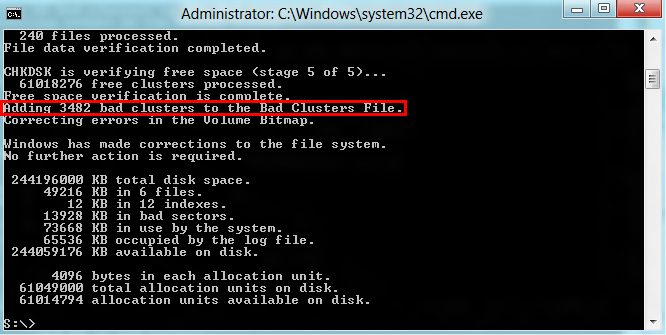
Кроме того, логические повреждения также могут вызвать проблемы с жестким диском, включая проблемы с загрузкой. Например, команда bootrec /fixmbr в Windows 10 может помочь восстановить основную загрузочную запись (MBR), если проблема связана с логическим управлением секторами или разделами диска.
Смертельный щелчок — это механическая неисправность, при которой головка чтения/записи может выйти из строя или даже прилипнуть к пластинам диска, что известно как «залипание».
SMART предпримет несколько попыток устранить «тикающий» шум, перезагрузив головку чтения/записи. Однако, если это невозможно сделать до истечения времени сброса, ваше устройство не загрузится. Короткое видео ниже фактически является симуляцией этого процесса.
Еще одна механическая проблема, вызывающая жужжание, — это заклинивший двигатель или подшипник, которые не позволяют дискам вращаться правильно или вообще не вращаются. Звуковой сигнал также может указывать на проблемы с двигателем.
Электрические скачки могут, хотя и редко, вызывать перегорание платы (PCB) диска. Если вы почувствовали запах гари или увидели дым, немедленно выключите питание и извлеките жесткий диск.
Явление, называемое «адаптивный дрейф», заключается в том, что калибровка жесткого диска производителем не синхронизируется с базовыми условиями работы жесткого диска.
Производители включают «адаптивный список» в прошивку жесткого диска. В этом списке учитываются изменения базовых условий диска с течением времени, чтобы гарантировать, что диск продолжает функционировать.
Эти изменения могут включать износ стека головок или небольшие изменения магнитного потока неодимовых магнитов накопителя (компонент жесткого диска, благодаря которому он работает).
Эту проблему может быть трудно обнаружить, потому что для нас жесткий диск абсолютно в порядке, ни одна из проблем, указанных выше, не присутствует, но он просто больше не работает должным образом.
Это можно объяснить простым износом с течением времени и использованием жесткого диска.
![]()
Иногда некачественные компоненты или производственные ошибки могут привести к сбоям. Мы видели, как новые диски выходят из строя через 24 часа использования из-за проблем с производителем или доставкой, таких как недостаточная прокладка, чтобы выдержать транспортировку со склада.
Человеческий фактор является частой причиной сбоев диска. Я также своими глазами видел, как жесткий диск может быть поврежден, если случайно уронить портативный жесткий диск, вызвав щелчок смерти.
Другая причина — слишком частое форматирование жестких дисков, особенно если вся емкость жесткого диска перезаписывается нулями и единицами. Это может увеличить износ внутренних компонентов.
Жесткие диски также не любят магниты. Держите их подальше!
Наконец, стоит упомянуть вредоносное ПО как источник повреждения жесткого диска. Вирусы могут повлиять на основную загрузочную запись и повредить вашу операционную систему. Хотя это не физический сбой, он все же может помешать доступу к файлам и папкам.
Факторы утраты
Если файлы все-таки исчезли, то в первую очередь нужно разобраться в причине этой неприятности. Возможно, решение проблемы окажется не таким уж сложным. Есть две группы факторов, приводящих к потере данных:
1. Логические.
Возникают не при неисправности жесткого диска, а из-за сбоя системного процесса, ошибки в работе самого устройства, чаще всего его служебной зона, а также из-за невнимательности пользователя, удалившего документы случайно. В этих случаях информация подлежит восстановлению без вмешательства в аппаратную часть компьютера. Нужно всего лишь воспользоваться специальными программами, что под силу и самому владельцу компьютера.
2. Физические.
Причиной удаления, в этом случае, как раз и является неисправность ЖД. Компьютер перестает «видеть» устройство, появление нестандартных звуков, а также невозможность включения самого компьютера — все это указывает на повреждение механической части. Устранение с помощью программного обеспечения в данной ситуации невозможно. Скорее всего, потребуется даже замена некоторых деталей жесткого диска. В этом случае лучше всего прибегнуть к решению задачи мастером.
Следует знать, что уже удаленные файлы не стираются из памяти сразу. Еще какой-то непродолжительный период времени они остаются там же, где и находились. Их отличие от обычных заключается в пометке символом «0». Пользователь их не видит, а для системы это означает, что место может использоваться для записи новой информации. Этот процесс и лежит в основе работы специализированных программ, служащих для восстановления информации. Причем стоит заметить, что этот же принцип лежит в основе такой функции как форматирование диска.
Но при восстановлении информации нельзя действовать медленно. Также запрещается создавать новые файлы, иногда даже не следует запускать операционную систему, так как это может повлечь запись системных файлов на «освободившееся» место. Тем более если местонахождением удаленных данных является диск С. А при запуске специального программного обеспечения, преимуществом является применение внешнего носителя.
«Скорая помощь» в восстановлении
Удостоверившись, что возможность восстановления существует, необходимо разобраться в применении способа восстановления. Самым наилучшим вариантом, решающим описанную проблему, является использование специально разработанных для этого программ. Последовательность их действия заключается в следующем:
1. Сканирование дискового пространства;
2. Определение файловой структуры;
3. Поиск конкретных файлов, которые пользователю необходимо восстановить.
Конечно, не каждая попытка восстановления увенчивается успехом. Есть много факторов, делающих этот процесс невозможным, например, повреждение файлов.
Если говорить про глобальные изменения в безопасности данных то стоит обратить внимание на Veeam Availability Suit которая предлагает новую концепцию обеспечения доступности и резервного хранения данных для непрерывной работы бизнеса

Если рассматривать конкретные программы, то наибольшей популярностью пользуются:
1. R-Studio.
Одна из самых профессиональных программ в сфере восстановления. Её возможности разнообразны — от восстановления файлов на картах памяти до возврата удаленных данных даже с жесткого диска, имеющего повреждение. Вернуть данные возможно даже после форматирования. Но стоит знать, что за данную утилиту придётся заплатить.
2. Recuva.
Пользуется популярностью, которая обусловлена возможностью бесплатного использования, но не отличается высокой функциональностью. Конечно, восстановить недавно утраченные файлы при неиспользовании их носителя возможно. Но вернуть файл с повреждениями, скорее всего не выйдет. Плюсом является возможность возврата файлов определенного типа, например, только видео.
3. Ontrack Easy Recovery.
Эффективнейшая программа, использующаяся в основном в сервисных центрах. Но цена довольно высока, что, впрочем, полностью компенсируется результатом от её использования. С её помощью можно найти все файлы, которые будут упущены большинством других утилит. Отличительной чертой является возможность запуска даже при отсутствии ОС.






























